计科菜鸟玩生信(一)——Windows10下用docker安装GATK
1.官网下载GATK。
(学校网速实在是太慢了,下载几个小时到自闭)
下载地址:https://software.broadinstitute.org/gatk/download/
下载完成后文件夹中有如下内容。

2.docker的下载。
因为我的电脑配置的Windows10,而GATK仅支持Linux和MacOSX(这个时候要注意一定要多查看documentation),询问老师后决定使用虚拟机。在GATK的入门指南上有明确建议使用docker,但是我从来没有接触过这一方面(卑微),所以下面主要针对docker的使用了。
(下面摘抄截取入门指南部分内容,在此感谢Google浏览器强大的翻译功能~)
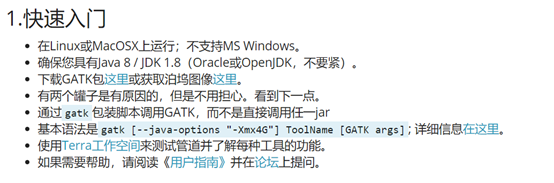

docker在官网下载即可,因为实在是不熟悉,我直接下载了docker desktop,本来以为大功告成结果在安装的时候报错了。
在此之前我从来没有感受过家庭个人版和专业版有什么不同,只是想下载GATK这么难吗...(怀疑电脑.jpg),然后查阅了docs,幸好docker还有旧版工具箱,个人家庭版可以使用docker toolbox,但是还要使用VirtualBox(再次强调查阅官方文档的重要性!)
使用Windows10Pro的小伙伴可直接查看GATK的文档—>https://gatkforums.broadinstitute.org/gatk/discussion/10870/howto-run-gatk4-in-a-docker-container(在docker desktop中运行GATK4)
因此一定要提前检查电脑系统是不是Windows10Pro,这个可以在系统设置的规格中明确查阅到。

除了检查系统,还要在任务管理器中检查是否启用虚拟化。这个在docker的产品手册中也有说明。

检查完毕后终于可以下载了,下载完成后桌面会出现三个图标。文件夹中有如下内容。


3.安装docker。
下面可以开始安装,缺省安装即可。直接点击桌面上的docker quickstart,安装时可能会出现查找不到快捷方式的情况,此时右键-->属性,修改目标一栏的地址,前面的地址应该和git-bash的保存地址一致。比如我的GitBash在D:\Git中,docker在D:\Docker Toolbox中,所以我将目标一栏修改为D:\Git\bin\bash.exe --login -i "D:\Docker Toolbox\start.sh"。

即将下载完成时Windows会通知安装程序将进行更改,要确保允许更改并信才能继续。安装成功后:
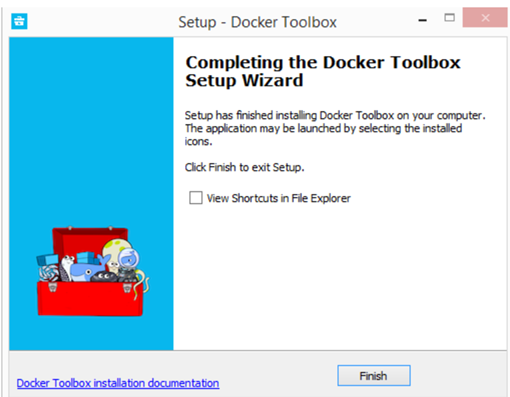
Finish就可以啦。po上docker的产品手册,很多步骤在手册上都有:https://docs.docker.com/toolbox/toolbox_install_windows/
4.验证安装。
启动docker quickstart terminal。这时会出现一堆乱七八糟的东西。一开始我也看不懂是什么,不过应该是第一次运行Docker Quickstart Terminal时会进行环境初始化,会在VirtualBox中自动创建名字为default的linux虚拟机,这时会用到boot2docker.iso镜像文件。

在最后面出现美元符号时$表示完成。在下面输入 docker run hello-world 命令。出现下图则表示成功。

5.后续搭建
因为我还没学过操作系统,所以这几步进行地异常困难,只能自己摸索,索性还有网络这个强大的工具。
打开Virtualbox,是在桌面上和docker一起出现的图标。打开以后是这样。

我猜这就是相当于运行的虚拟机了。图示正在运行default(下面的Linux是我自己test的)。我搭建的Linux打开后是这样的,个人对它很失望,花了一上午整出来的东西居然这么丑。。。连图形界面都没有。。。但是现在并不需要自己搭建,所以我重新启用了default。想要尝试一下的可以自己搭建,因为是中文所以在搭建的时候也不会太困难,一步步摸索着来就行。顺便夸一下中文真的nice。
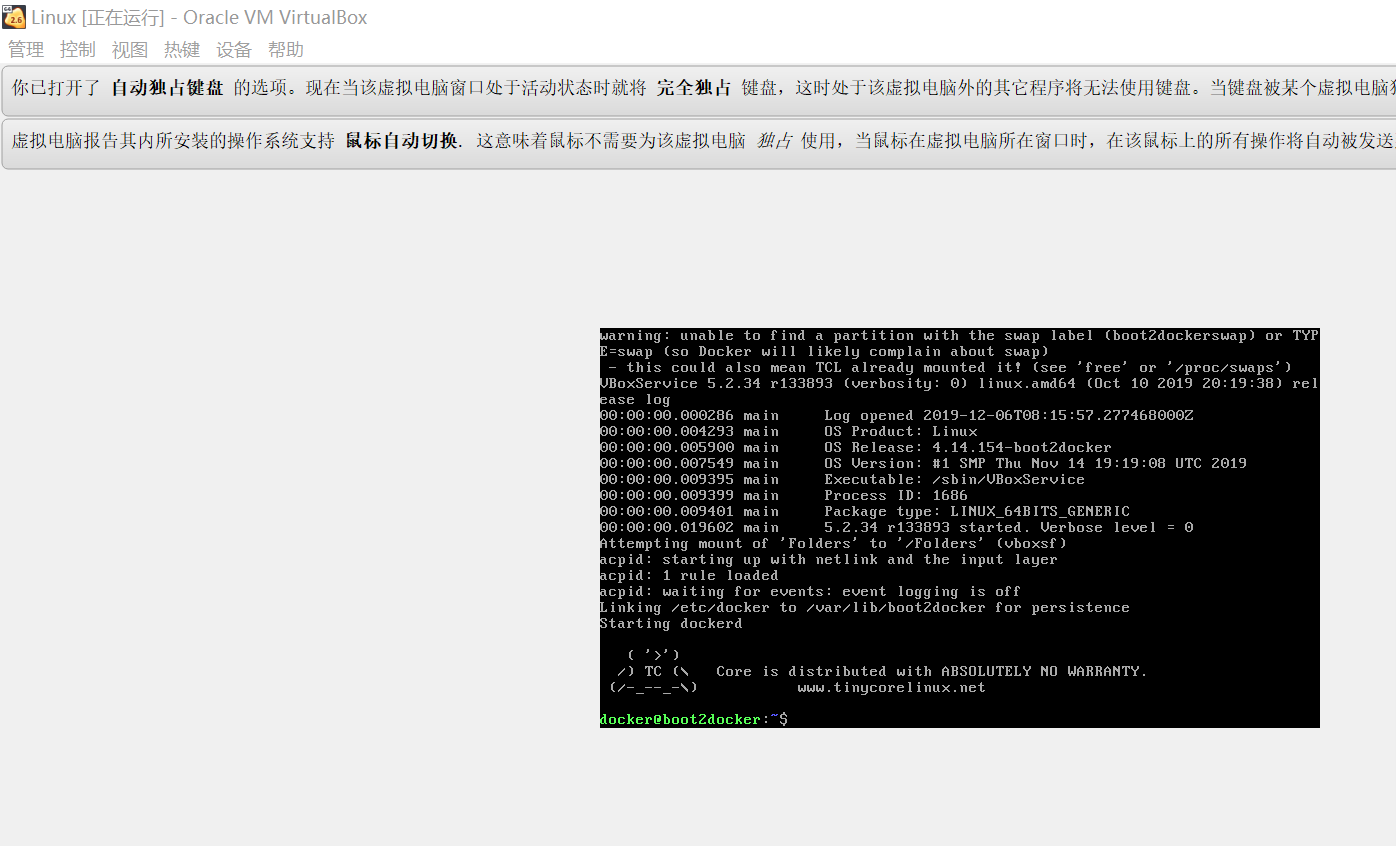
(缩放率尚未调整)
不要问我为什么截图这么丑,问就是Linux占用键盘,Windows的截图工具失效了,所以我又求助了万能的QQ截图。
6.下载GATK镜像。
打开docker,此时docker会自动启动default。
这个地方发生了一点小插曲,因为blog是后期写的,所以我也忘记了它怎么就开始启动交互界面。不过这个小鲸鱼真的很可爱了。 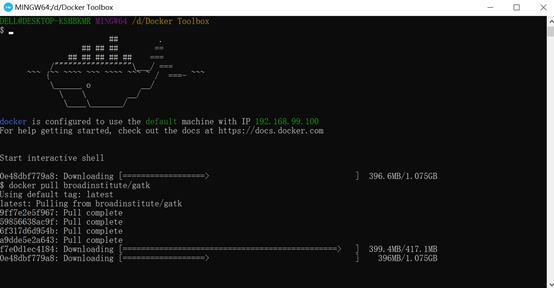
在docker中输入docker pull broadinstitute/gatk下载镜像(网上有人说也可以直接使用cmd,不过我没有尝试过)。

然后输入docker images查看已经下载的镜像。(后面的下划线和斜线是小鲸鱼身上的,,请自动忽略)

最上面的broadinstitute/gatk便是刚刚下载的镜像。
输入docker run -it broadinstitute/gatk,成功后会出现下面的提示。

输入./gatk –list后会列出工具列表。
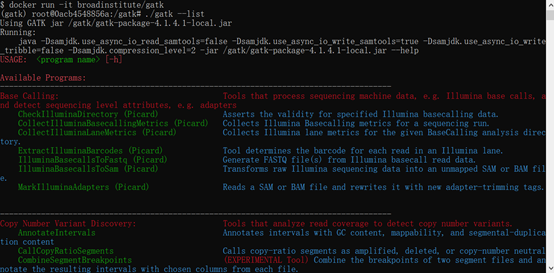
注意一定要先run。我之前关闭重新打开后直接列工具就出现了下面的错误一直找不到这个文件。

至此便创建了虚拟机,可以使用GATK了。
新手上路,有不恰当的地方欢迎指正呀~
计科菜鸟玩生信(一)——Windows10下用docker安装GATK的更多相关文章
- Windows10下的docker安装与入门 (一)使用docker toolbox安装docker
Docker 是一个开源的应用容器引擎,让开发者可以打包他们的应用以及依赖包到一个可移植的容器中,然后发布到任何流行的 Linux 机器上,也可以实现虚拟化.容器是完全使用沙箱机制,相互之间不会有任何 ...
- (转)Windows10下的docker安装与入门 (一)使用docker toolbox安装docker
Docker 是一个开源的应用容器引擎,让开发者可以打包他们的应用以及依赖包到一个可移植的容器中,然后发布到任何流行的 Linux 机器上,也可以实现虚拟化.容器是完全使用沙箱机制,相互之间不会有任何 ...
- Windows10下的docker安装与入门 (二)使用docker引擎在容器中运行镜像
Docker 是一个开源的应用容器引擎,让开发者可以打包他们的应用以及依赖包到一个可移植的容器中,然后发布到任何流行的 Linux 机器上,也可以实现虚拟化.容器是完全使用沙箱机制,相互之间不会有任何 ...
- Windows10下的docker安装与入门 (三) 创建自己的docker镜像并且在容器中运行它
Docker 是一个开源的应用容器引擎,让开发者可以打包他们的应用以及依赖包到一个可移植的容器中,然后发布到任何流行的 Linux 机器上,也可以实现虚拟化.容器是完全使用沙箱机制,相互之间不会有任何 ...
- 反射实现Model修改前后的内容对比 【API调用】腾讯云短信 Windows操作系统下Redis服务安装图文详解 Redis入门学习
反射实现Model修改前后的内容对比 在开发过程中,我们会遇到这样一个问题,编辑了一个对象之后,我们想要把这个对象修改了哪些内容保存下来,以便将来查看和追责. 首先我们要创建一个User类 1 p ...
- Windows10 下利用Hyper-V安装CentOS系统
开启Windows10的Hyper-v功能(需要重启电脑) 控制面板→程序→启用或关闭Windows功能→打开Hyper-v→确定 创建虚拟机 在Windows管理工具中找到Hyper-v管理器并双击 ...
- Windows10下通过anaconda安装tensorflow
博主经历了很多的坎坷磨难才找到一个比较好的在win10下安装TensorFlow的方法: 首先需要说明的是如果你想通过Anaconda来安装tensorflow的话,首先要确认你的python的版本是 ...
- Windows10下用Anaconda3安装TensorFlow教程
这是我在自己的笔记本电脑上用Anaconda3安装TensorFlow的教程 1. 安装好Anaconda3版本 (1) 注:可以发现最新版本是Anaconda5了(没关系,下载就是了) (2) 注意 ...
- 【window】Windows10下为PHP安装redis扩展
操作: 步骤1:D:\wamp\bin\apache\apache2.4.9\bin/php.ini中添加 ; php_redis extension=php_igbinary.dll extensi ...
随机推荐
- ES6新语法(一)
1.常量 ES5没有定义声明常量的方式,ES6标准中引入了新的关键字const来定义常量. 常量必须给初始值: 常量不能在同一作用域内重新定义或赋值: <scr ...
- flush() 缓冲输出流的缓冲区问题
package seday06; import java.io.BufferedOutputStream;import java.io.FileOutputStream;import java.io. ...
- 7天教你精通变大神,学CAD关键还要掌握方法,纯干货新手要看
接触CAD初期是“痛苦”的,“煎熬”的,也是充满“成就”的. 痛苦是初学者怎么都不懂,需要学习的东西很多,整个过程是有些痛苦的. 煎熬也是每个求学阶段都会遇到的状态,眼睛会了,手不会,这个状态很难受. ...
- gradle+shell实现自动系统签名
前言 有时候我们的应用需要系统级的权限来实现一些功能(如静默安装),这时候需要给应用打上系统签名,常规操作打包apk,解压apk,删除META-INF中CERT.RSA和 CERT.SF,然后压缩,用 ...
- 中缀表达式转换为后缀表达式(python实现)
中缀表示式转换为后缀表达式 需要一个存放操作符的栈op_stack,输出结果的列表output 步骤: 从左到右遍历表达式: 1. 若是数字,直接加入到output 2. 若是操作符,比较该操作符和o ...
- android 对于asset和raw下文件的操作
Android 中资源分为两种,一种是res下可编译的资源文件, 这种资源文件系统会在R.Java里面自动生成该资源文件的ID,访问也很简单,只需要调用R.XXX.id即可;第二种就是放在assets ...
- Linux系统学习 三、网络基础—虚拟机网络配置
Linux网络基础 Linux的ip地址配置 Linux网络配置文件 常用网络命令 虚拟机网络参数配置 1.配置Linux的IP地址 首先配置一个IP地址,让IP生效. ifconfig查看当前网络配 ...
- 游戏AI之A*寻路算法(3)
前言:寻路是游戏比较重要的一个组成部分.因为不仅AI还有很多地方(例如RTS游戏里操控人物点到地图某个点,然后人物自动寻路走过去)都需要用到自动寻路的功能. 本文将介绍一个经常被使用且效率理想的寻路方 ...
- 查看Maven版本
- Day8 - Python基础8 异常处理、反射、单例模式
本节内容: 1:异常处理 2:反射 3:单例模式 1.异常处理 1.异常简介 在编程过程中为了增加友好性,在程序出现bug时一般不会将错误信息显示给用户,而是现实一个提示的页面,通俗来说就是不让用户 ...
